Google Lens, qué es y qué puedes hacer con esta app
El servicio de reconocimiento de imágenes del gigante de Internet todavía es un gran desconocido para muchos usuarios
Google te permite invocar a un fastama en 3D con motivo de Halloween
Google permite ya identificar canciones con tan solo tararear sus melodías
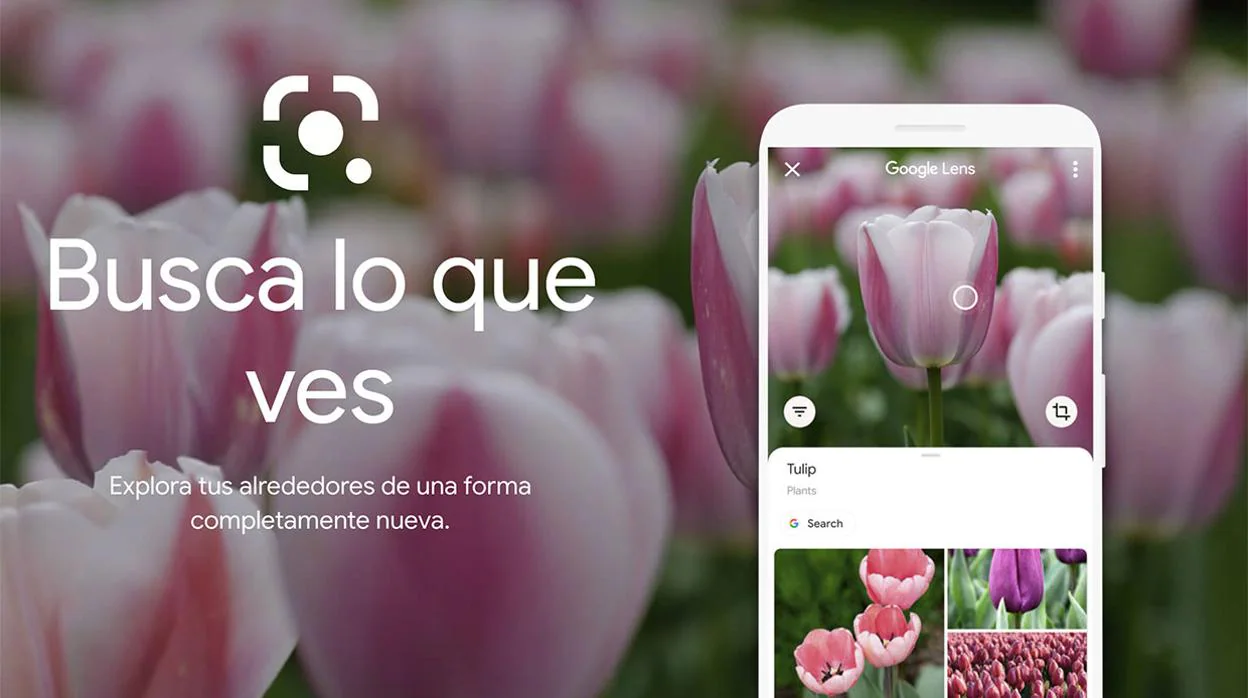
Martín Arévalo
Pese a que Google Lens tiene ya tres años (fue presentada durante el Google I/O 2017) todavía es una gran desconocida para muchos usuarios, los cuales bien la desconocen por completo o quizás estén al tanto de su existencia pero realmente se le escape todo de los que es capaz. Google Lens es una aplicación móvil de reconocimiento de imagen diseñada para mostrar información relevante usando análisis visual.
Noticias relacionadas
Nacida como una evolución de Google Googles, Lens va mucho más allá. Mediante la tecnología Machine Learning (y usan rutinas de aprendizaje profundo) permite enfocando con la cámara de nuestro dispositivo y que apps como Assistant o Fotos ofrezcan información y opciones de la misma en tiempo real , tras ser analizada ésta.
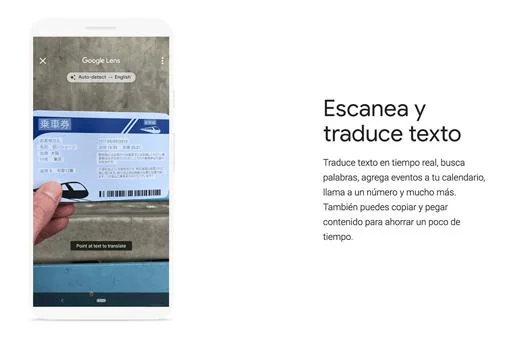
Su funcionamiento es realmente sencillo: cuando se apunta la cámara del teléfono hacia un objeto, Google Lens tratará de identificar el objeto o leer etiquetas y texto para mostrar resultados de búsqueda e información relevantes. Por ejemplo, cuando se apunta la cámara del dispositivo a una etiqueta de Wi-Fi que contiene el nombre de la red y la contraseña, el dispositivo se conectará automáticamente a la fuente de Wi-Fi que ha sido escaneada. Lens también está integrado con las aplicaciones Google Fotos y Asistente de Google.
Obtener detalles de tus fotos
1. En tu teléfono o tablet, abre la app de Google Fotos.
2. Selecciona una foto.
3. Presiona el icono de Google Lens (el cuadrado con lados discontinuos y un punto en el centro).
4. Según la foto, revisa los detalles, realiza una acción o busca productos similares.
Si tomas una foto de lo siguiente:
•Artículos para el hogar y de indumentaria: Puedes buscar productos similares y dónde comprarlos.
•Códigos de barras: Puedes usar un código de barras para obtener información sobre un producto (por ejemplo, dónde comprarlo).
•Tarjetas de presentación: Puedes guardar números de teléfono o direcciones en un contacto.
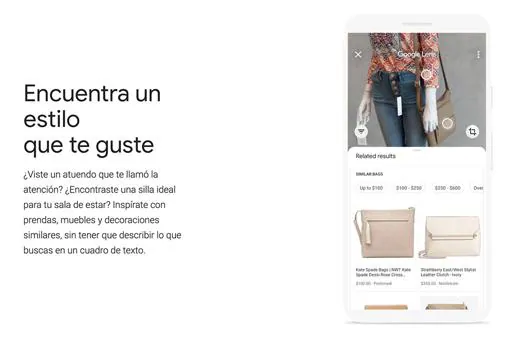
•Libros: Puedes obtener resúmenes y leer opiniones.
•Carteles publicitarios o volantes de un evento: Puedes agregar eventos a tu calendario.
•Puntos de referencia o edificios: Puedes consultar datos históricos, horarios de visita y mucho más.
•Pinturas de un museo: Puedes leer sobre los artistas y obtener más información.
•Plantas o animales: Puedes obtener información sobre especies y razas.
Sugerencia: Para copiar texto, presiona y selecciona las palabras que quieras copiar.
Obtener información sobre lo que te rodea
1. En tu teléfono Android, abre Lens.
•Con el Asistente de Google: Di "Ok Google". En la parte inferior derecha, presiona Google Lens.
•En algunos teléfonos Android, como Pixel: Abre la app de Cámara de Google  Más  Google Lens .
•Si no ves el ícono de Google Lens, la app no podrá usar el teléfono para mostrar información sobre los objetos que te rodean.
2. Apunta la cámara a un objeto.
3. En la pantalla, presiona el objeto.
•Para seleccionar texto, presiona una palabra, vuelve a presionarla y arrastra los puntos azules.
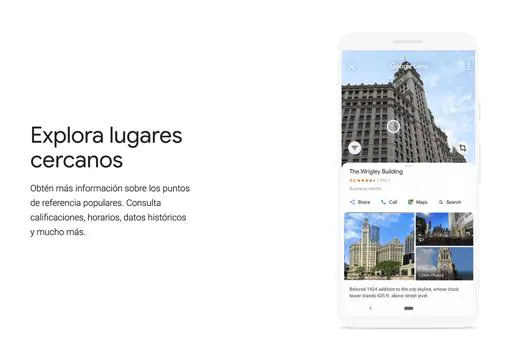
4. Presiona Hablar (icono micrófono).
5. Haz una pregunta o di un comando como los siguientes:
•"¿Qué es esto?".
•"¿Cuánto mide esto?".
•"Agrega esto a Google Keep".
Información sobre resultados de búsqueda
1. En tu teléfono o tablet, ve a images.google.com y busca una imagen.
• Google Lens en la Búsqueda funciona solo para la búsqueda de imágenes fijas.
• No funcionará con imágenes de contenido ofensivo.
2. Presiona un resultado de imágenes.
3. Presiona el icono de Google Lens.
4. Si aparece, presiona un punto blanco. De lo contrario, encierra en un círculo una parte de la imagen usando el dedo o una pluma stylus.
5. Presiona un resultado de imágenes.
6. Para salir de Lens y volver a la búsqueda de imágenes, presiona Cerrar.
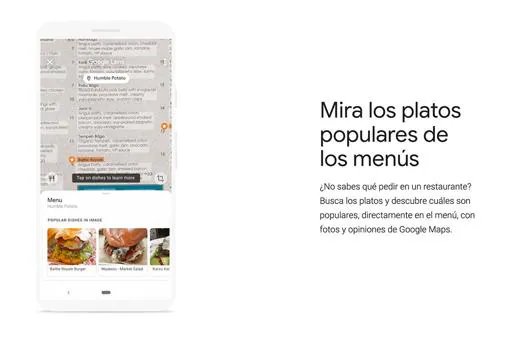

Esta funcionalidad es sólo para registrados
Iniciar sesión